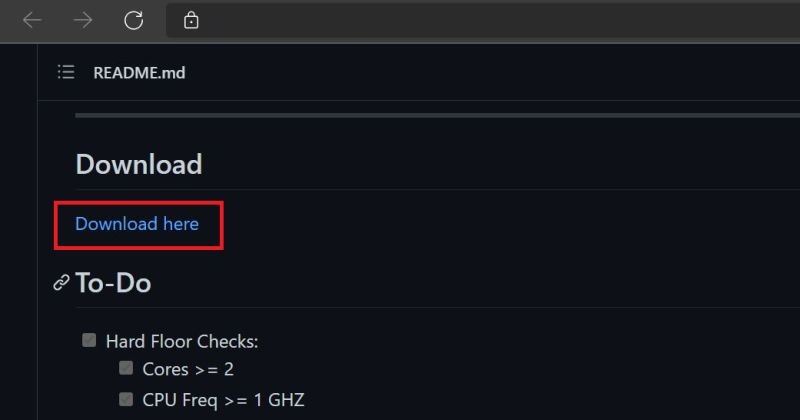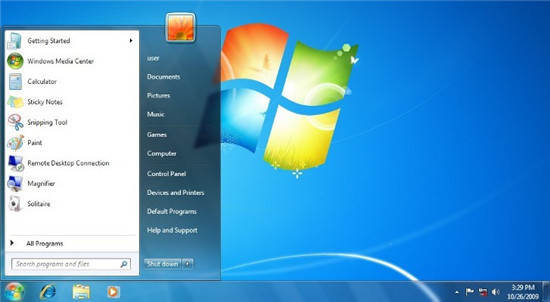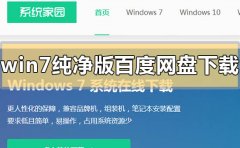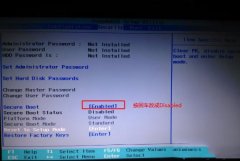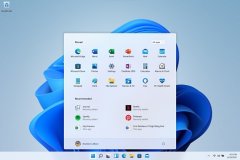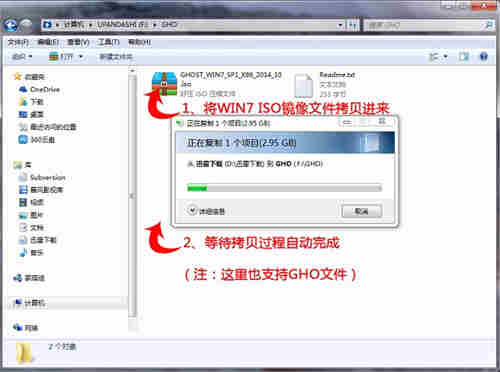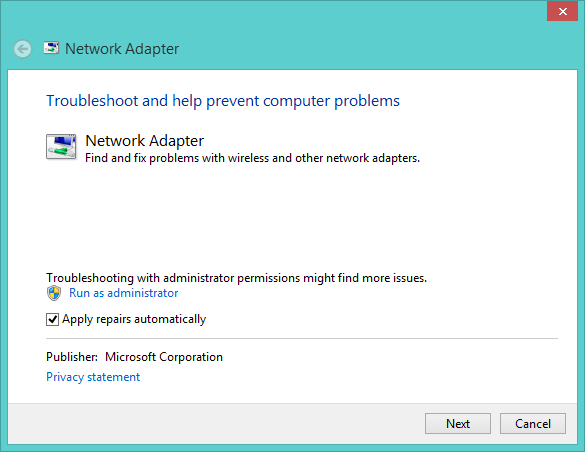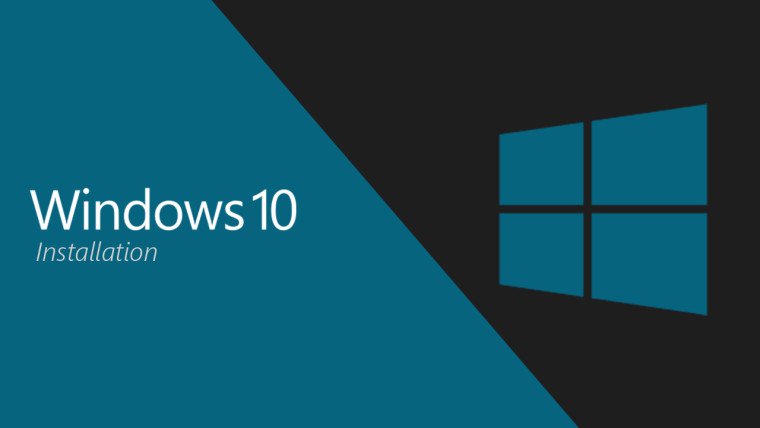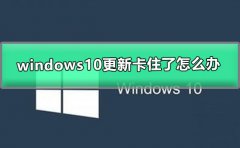如何修复win11或win10中的更新错误 0x80248007
win11或win10接收不同类型的更新以维持操作系统的健康、添加改进和修复错误。这些是安全更新、带外更新、累积更新,它们会定期到达并使 Windows 保持最新状态。其中之一是 Windows Defender 的定义更新,它增强了此安全应用程序的强度,以对抗新的恶作剧威胁。0x80248007 是一个烦人的错误,通常在您尝试安装定义更新时出现。但是,此代码也可能会在 win11或win10上获取其他更新时出现。
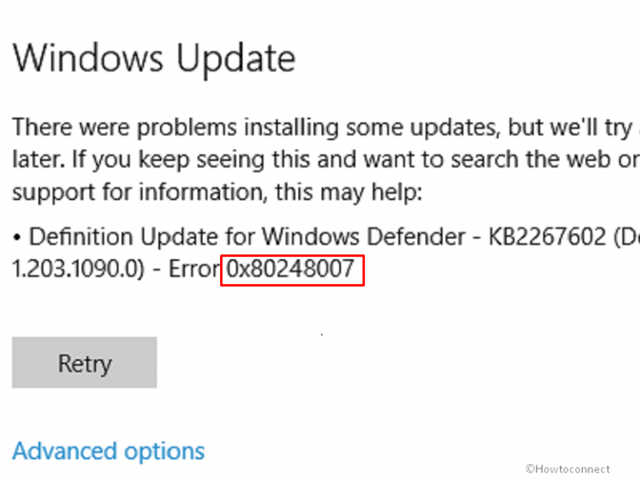
更新错误0x80248007 通常是由于更新缓存损坏、系统文件损坏或丢失、互联网连接不稳定等原因而发生的。当 Windows Installer 服务的配置不正确且不支持更新过程时,有时也会出现同样的情况。完整的错误消息是——“安装某些更新时出现问题,但我们稍后再试。如果您一直看到此内容并想要搜索 Web 或联系支持人员以获取信息,这可能会有所帮助:Windows Defender 的定义更新 – KB2267602(版本 1.361.1116.0) – 错误 0x80248007”。当更新找不到 Microsoft 软件许可条款时,也可能发生这种情况。
在win11或win10中更新错误 0x80248007
以下是如何修复 win11或win10中的更新错误 0x80248007 –
方式一:运行系统文件检查器
此问题最可能的原因是系统文件故障会中断 Windows 更新过程并导致安装失败。幸运的是,您可以使用System Files Checker aka SFC 通过具有管理权限的命令提示符运行它来从 0x80248007 错误中解救出来。但是,对于 Windows 更新错误,系统文件在正常情况下不负责,但这种情况很少见。按照步骤 -
1. 点击 -开始。
2. 类型 - CMD。
3. 按 - Ctrl + Shift + Enter。
4. 出现用户帐户控制确认对话框后,单击 -是。
5. 在命令提示符下,键入 – SFC /Scannow。
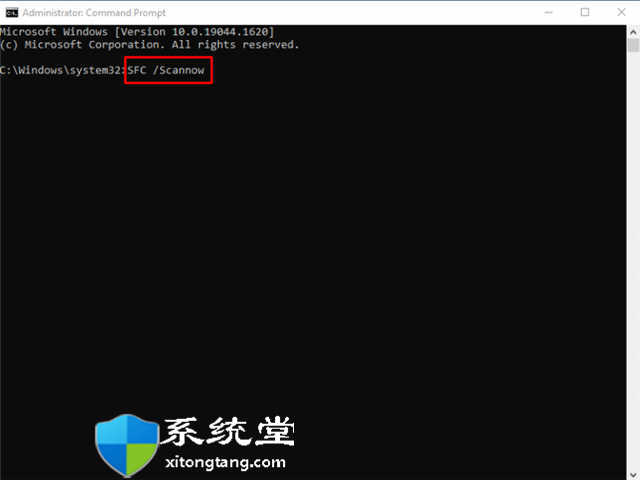
6. 按 - '输入'。
7. 你会看到一条消息——
开始系统扫描。这个过程需要一些时间。
开始系统扫描的验证阶段。
验证 x% 完成。
8. 让它达到 100%,然后重新启动您的 PC。
方式 二:检查互联网连接
一致且自发的 Internet 访问是 Windows 更新在任何版本的 Windows 中执行的先决条件。错误代码0x80248007表示互联网连接存在一些故障,因此,您需要检查网络并修复它。这些帖子将帮助您处理它们如何在 Windows 10 中修复无法访问 Internet、如何在 Windows 10 中运行网络适配器疑难解答、如何在 Windows 10 中一站式修复网络连接问题。通常,您可以继续执行解决常见问题的步骤 -
1. 关闭路由器电源至少 10 秒。
2. 打开路由器。
3. 连接到互联网。
4. 现在转到设置 更新和安全 Windows 更新。
5. 点击 -检查更新。
6. 如果您能够下载并安装更新,
方式 三:将 Windows 更新疑难解答付诸行动
为了修复 win11或win10中的更新错误 0x80248007 等问题,操作系统包含一个内置工具,可以检测、检查挂起的重新启动、重新启动 Windows 更新和位服务。Windows 更新疑难解答是能够以最小的努力和最大的生产力修复错误的实用程序。因此,请遵循指南 -
1. 按Windows键。
2. 键入疑难解答。
3. 按Enter。
4. 打开疑难解答设置时,单击其他疑难解答。
5. 在下一页中,选择 - Windows 更新。
6. 单击 -运行疑难解答。
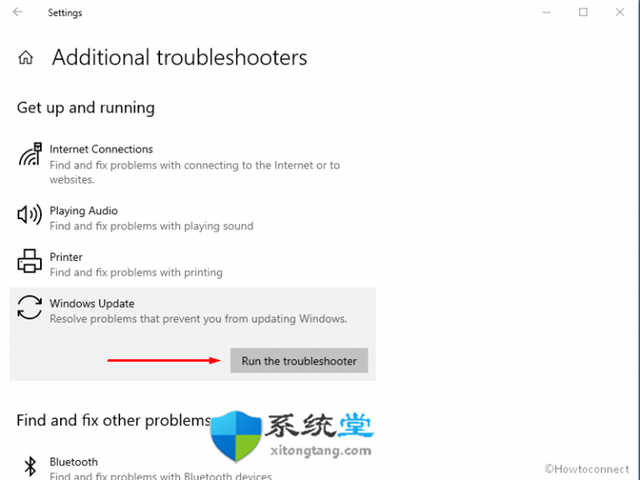
7. 该工具将快速开始识别问题的原因,并为您提供建议以解决问题。
方式 四:重置 Windows 更新组件
Windows 更新是 Windows 的必备组件,它为安装在计算机中的硬件设备带来新的驱动程序、安全补丁、修复的已知错误、主要更新和升级。但是,由于某些问题,通常与系统文件中的某些损坏有关,Windows 更新可能无法正常工作。幸运的是,Windows 允许重置组件,当您遇到无法安装更新的错误时,这非常有用。一般来说,你要运行多个cmd命令来重置,这很麻烦,因此,我们提出了一个脚本。这是重置 Windows 更新组件的最简单方法,因此,请继续遵循重置组件的指南 -
1. 下载Wureset_Windows 10
2. 右键单击此文件并选择Extract。
3. 从提取的文件夹中,双击WuReset.bat。
4. 当您被要求继续执行命令时,请按任意键。
5. 您可能会被要求在命令提示符下再按几次该键,因此请按照它进行操作。
6. 重新启动计算机并检查 0x80248007 是否仍然存在。
方式五:启动 Windows Installer 服务
Windows Installer 服务是帮助 Windows 部署应用程序并修复共享 DLL 之间发生的冲突。通常,错误配置的 Windows Installer 服务会生成 0x80248007 错误代码。该服务还有助于在 Windows 中卸载和安装应用程序,因此,请按照说明正确设置服务 -
1. 以管理员身份打开命令提示符。您也可以按照方式 -1中的步骤打开提示。
2. 类型 -net start msiserver.
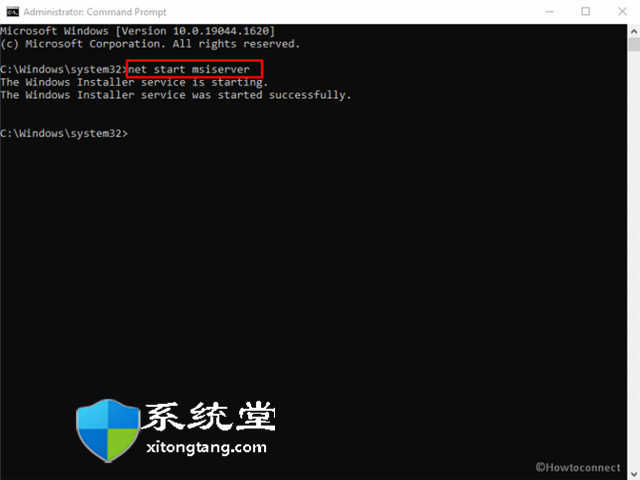
3. 按 -输入。
4. 您将看到一条消息 – Windows Installer 服务已成功启动。
5. 关闭命令提示符并重新启动设备。
6. 希望现在应该解决更新错误。
方式 六:使用 DISM 工具
部署映像服务和管理(又名DISM)是 Windows 提供的内置实用程序,用于处理与 Windows 映像相关的错误。有时更新错误 0x80248007 也可能由于 Windows 映像文件中的故障而被触发,因此使用以下指南运行命令行工具 -
1. 按 - Winkey+R。
2. 键入 - cmd.exe。
3. 右键单击结果部分中显示的命令提示符。
4. 选择——以管理员身份运行。
5. 一旦 UAC pop 应用程序启动,请单击Yes。
6. 键入 - DISM.exe /Online /Cleanup-Image /Restorehealth。
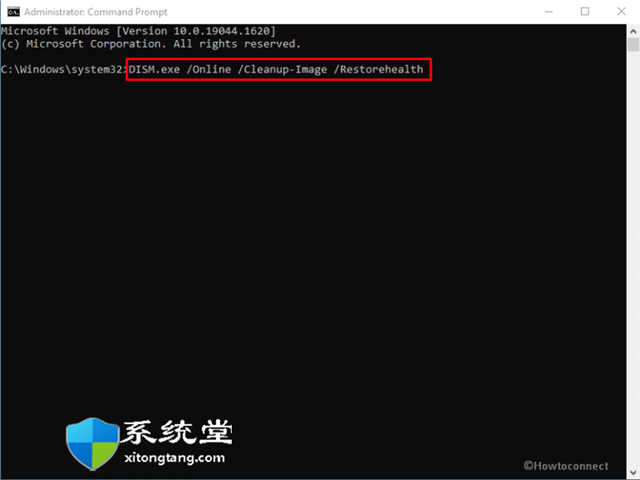
7. 按Enter。
8. 该命令将在几分钟内执行任务,因此请保持静止,然后重新启动计算机。
方式 七:执行系统还原
如果上述方法无法修复 Windows 更新错误代码 0x80248007,那么系统还原是一个可用的工具。当没有任何问题发生时,这会将操作系统恢复到您选择的时间和日期,最重要的是,不会影响您的应用程序和个人文件。推进修复它的步骤 -
1. 点击 -搜索。
2. 类型 - rstrui。
3. 按Enter。
4. 将出现系统还原向导;点击“下一步”。
5. 选择您的设备上不存在错误的日期和时间。
6. 单击下一步。
7. 现在点击完成。
8. 一个弹出窗口会询问您,“一旦开始系统还原就不能中断。你要继续吗?”; 选择“是”。
9. 这将需要很长时间,可能需要 1 或 2 个小时,因此请耐心地完成修复。
方式-8:借助就地升级
就地升级是Windows 10的一种安装方式,直接将操作系统部署到最新版本。这意味着您无需检查更新,并绕过手动或自动更新过程以获取最新版本的 Windows。
就这样!!